Tips
Du kan bruke Apple ID som iCloud-kontoen din. For å signere iCloud-konto, må du oppgi Apple-ID og passord. (Apple ID glemte eller mistet? Bare endre Apple ID.)
Når du har satt opp iCloud på iPhone / iPad / iPod, vil du eie en mer fargerik og mer praktisk verden.
Du kan lagre en rekke filer på iCloud der du når som helst kan få tilgang til dem fra hvilken som helst enhet. Du kan dele bildene, musikken, videoene og dokumentene dine med familie og venner gjennom iCloud.
Selv om iCloud er så kraftig og enkelt å registrere ditt digitale liv, er det noen brukere som fortsatt ikke aner Slik får du tilgang til iCloud for å se bilder, tekstmeldinger, videoer og dokumenter. Vet du hvordan du får tilgang til iCloud-bilder, kontakter og andre filer? Denne guiden viser deg hvordan du enkelt får tilgang til iCloud.
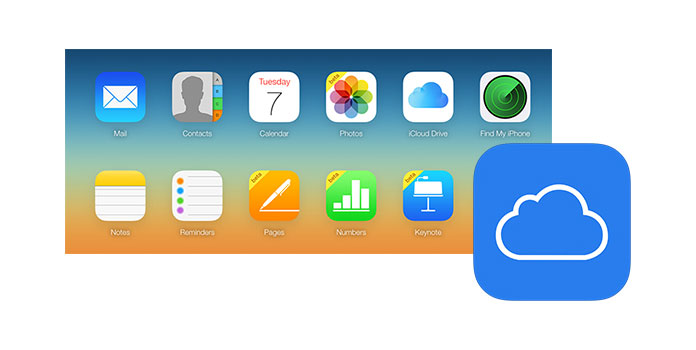
Slik får du tilgang til iCloud
iCloud kan automatisk sikkerhetskopiere forskjellige data på iOS-enheten din. Etter sikkerhetskopiering av iCloud, kan du få tilgang til og se på iCloud ved å besøke icloud.com. Selv om du bør vite det, kan du ikke se alle sikkerhetskopifiler på iCloud.com. For eksempel kan du ikke få tilgang til iCloud-bilder eller direkte se tekstmeldinger fra iCloud-sikkerhetskopien. Her kommer spørsmålet igjen, hvordan får du tilgang til iCloud?
Den enkleste måten å få tilgang til iCloud er å bruke den profesjonelle iCloud-visningen, FoneLab. Det er et tredjepartsverktøy som hjelper deg med å få tilgang til iCloud-sikkerhetskopi på PC. Med FoneLab er du trygg på å få tilgang til og se alle iCloud-sikkerhetskopifiler på nettet eller laste dem ned til din PC. Du har også tilgang til noen datafiler som er slettet før. Det har brukervennlig grensesnitt og tydelige instruksjoner som fører til tilgang til iCloud-sikkerhetskopien din med flere klikk. Følgende deler forteller hvordan du får tilgang til iCloud i detalj.
1Start FoneLab
Last ned, installer og kjør dette iCloud-datatilgangsverktøyet på din PC eller Mac. Velg modus for "Gjenopprett fra iCloud sikkerhetskopifil", og logg deg på med iCloud-kontoen din.

2Velg og last ned iCloud-sikkerhetskopi
Etter å ha kommet inn i hovedgrensesnittet, finn du passende iCloud-sikkerhetskopi som inneholder dataene du vil ha tilgang til, og klikk deretter på "Last ned" -knappen for å laste den ned.

3Begynn å få tilgang til iCloud-sikkerhetskopi

Etter å ha lastet ned iCloud-sikkerhetskopien, kan du enkelt få tilgang til forskjellige iCloud-filer. Bare skann kategoriene for tjenester i venstre kolonne av grensesnittet, og velg deretter datafilene du vil vise. Hvis du videre vil ha tilgang til iCloud på PC / Mac, kan du klikke på "Gjenopprett" -knappen i høyre hjørne av grensesnittet.

Før du får tilgang til iCloud-data, må du ha iCloud-konto og sikkerhetskopiere data fra iPhone iPad eller iPod.
Begynn å bruke iCloud på iPhone
Du får tilgang til iCloud på iPhone, iPad, iPod touch eller Mac, til og med PC. Når du får tilgang til iCloud på iOS-enhet, er det bare å trykke på innstillinger > iCloud > Logg inn i iCloud konto> Slå på tjenester du vil bruke> Begynn å bruke iCloud.
Tips
Du kan bruke Apple ID som iCloud-kontoen din. For å signere iCloud-konto, må du oppgi Apple-ID og passord. (Apple ID glemte eller mistet? Bare endre Apple ID.)
Begynn å bruke og få tilgang til iCloud på PC
Hvis du vil ha tilgang til iCloud via PC-en, bør du først sette opp iCloud-konto på iOS-enheten din og laste ned iCloud for Windows fra Apple.com. Åpne deretter iCloud for Windows> logg på med Apple-ID-en> Velg tjenestene du vil bruke> Begynn å bruke iCloud på PCen.
Før du får tilgang til iCloud-data, må du ta sikkerhetskopi av iPhone-filene dine til iCloud. Da kan du se og sjekke dataene på iCloud. For innholdet iCloud-sikkerhetskopien kan du besøke iCloud backup for å få hjelp.
Ikke gå glipp av: Slik sikkerhetskopierer du iPhone til iCloud
Beste iTunes-alternativet som hjelper deg med å administrere iOS-filer. Overfør forskjellige iOS-filer som bilder, musikk, kontakter og stemmememor mellom iPhone / iPad / iPod og PC / Mac.
I dette innlegget snakker vi hovedsakelig om hvordan du får tilgang til iCloud. Uansett hvilken metode som brukes for å få tilgang til iCloud, er det viktigste at noe virkelig eksisterer i iCloud. Nemlig at du alltid bør ta sikkerhetskopi av iOS-data til iCloud til en vanlig plan.